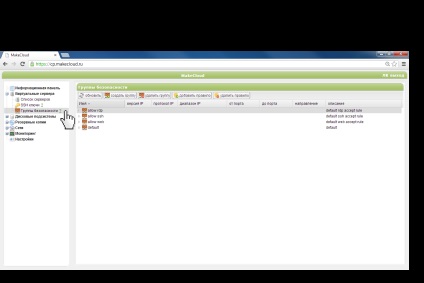Virtuális szerverek makecloud
Alapfogalmak
A „virtuális szerver” (a nap), vagy a „virtuális gép” (VM) a MakeCloud szolgáltatás nem különbözik a szokásos módon. Definíció szerint a virtuális szerverek emulálják a fizikai és hivatalosan ugyanazokat a jellemzőket: CPU. RAM. HDD.
A kiszolgáló használatának kényelmében kétféle konfiguráció létezik: Static Lite. Statikus és dinamikus. Az építészet és a rendelkezésre álló funkcionális szempontból teljesen azonosak. A típusok közötti különbség a processzor feldolgozási teljesítményének a megközelítése.
A szolgáltatás IaaS-tervező, és lehetővé teszi online infrastruktúra létrehozását a kész elemekből: virtuális szerverek, virtuális útválasztók. CloudPipe (VPN-átjáró), balanszerek.
Statikus konfigurációs típus
A konfiguráció típusai A Static számos konfigurációt tartalmaz (apró, kicsi, közepes, nagy), fix CPU, RAM, merevlemezzel. Például a Tiny Static konfigurációja 1CPU, 512 MB RAM és 25 GB merevlemez. Ha további lemezterületre van szüksége, bármikor megrendelheti tetszőleges kötethez. Ön bármikor elutasíthatja. További információt a funkciókról, bővítményekről és az adott lemez típusának kiválasztására vonatkozó ajánlásokat a "Lemez alrendszerek" című részben talál.
Konfigurációs típus Static Lite
A konfigurációk típusa A Static Lite számos konfigurációval rendelkezik, mint a statikus (apró, kicsi, közepes, nagy), fix CPU, RAM, HDD. Ugyanakkor a felhasználó garantálja a processzor erőforrásainak 30% -át a konfigurációban megadott értékektől. A "MakeCloud" alacsony teljes terhelés alatt a virtuális szerver a Static Lite akár 100% -os kapacitást is képes felvenni a processzor további fizetése nélkül.
Dinamikus konfigurációs típus
A Dinamikus konfigurációk típusa tartalmazza a konfigurációkat (közepes, nagy, XLarge), fix RAM-mal, HDD-vel és a CPU erőforrás rugalmas kiszámításával. Például a Medium Dynamic konfiguráció 4096 MB RAM, 50 GB merevlemez és a 8 CPU terhelés rugalmas kihasználása. az 1CPU / óra költséget kiszámítva.
Ennek módja, hogy biztonságosan csatlakozni a szerver / szerver csoport javasoljuk az SSH-kulcs, egyetlen jelszóval, vagy nincs jelszó. Előnyösen természetesen jelszóval. További részletek az itt olvasható SSH protokollról. Az SSH-kulcs elve a következő. Amikor létrehoz egy gombot két kulcs: nyilvános (a szerveren tárolt) és zárt (őriznie a felhasználó). Létrehozásakor a szerveren, akkor lehet rendelni egy kulcsot a létrehozott listát a részben «SSH-kulcsokat”. Ennek megfelelően, ha csatlakozunk a szerverhez, ssh-kliens ellenőrzi és igazolja, hogy már bezárt része a kulcs, a szerver nyitott oldalán ujjlenyomat ellenőrzést és hozzáférést biztosít. Létrehozásáról és beállításáról SSH-kulcsokat tud olvasni „létrehozása SSH-kulcs.”
Biztonsági csoportok
Virtuális szerver létrehozása
Virtuális kiszolgáló létrehozásához nyissa meg a "Virtuális szerverek" részt, a "Kiszolgáló listáját" a vezérlőpulton (PU), majd kattintson az "Add" gombra.
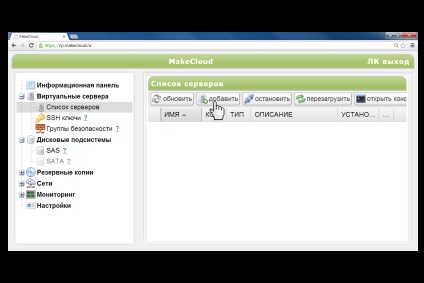
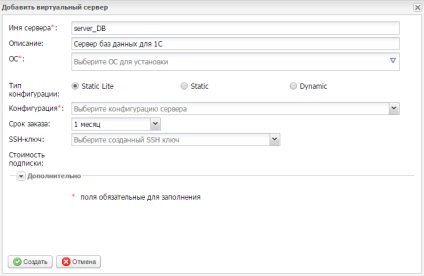
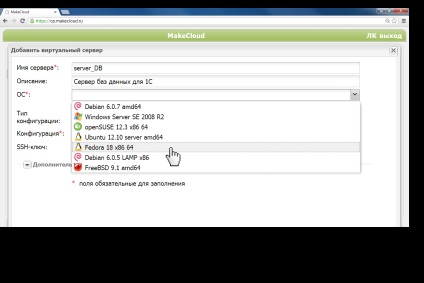
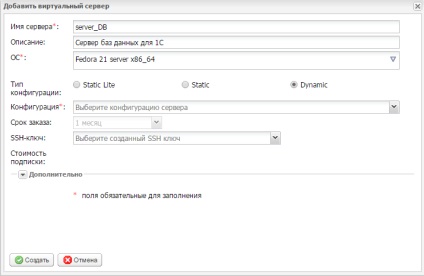
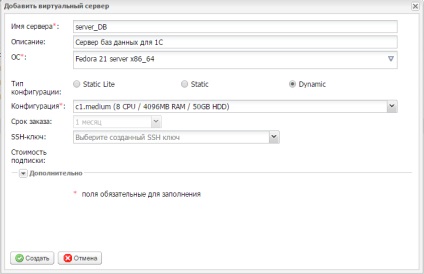
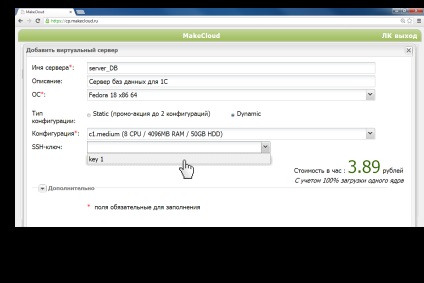
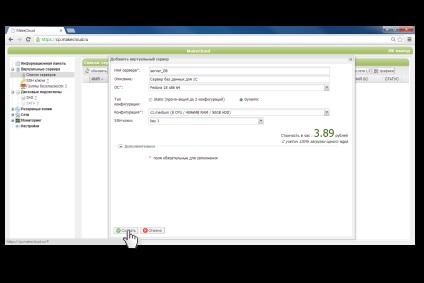
SSH kulcs létrehozása
SSH kulcs létrehozásához kattintson az Új gombra az SSH kulcsok szakaszban.
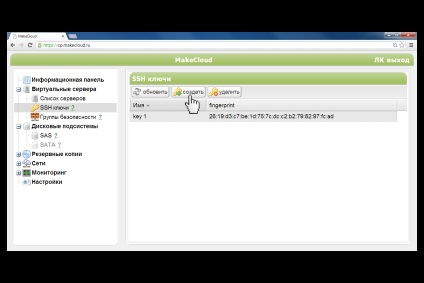
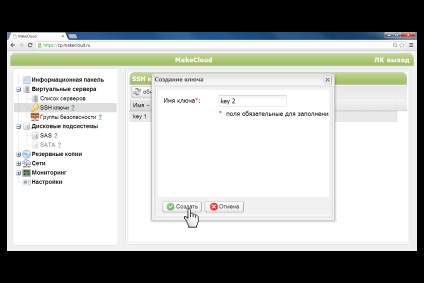
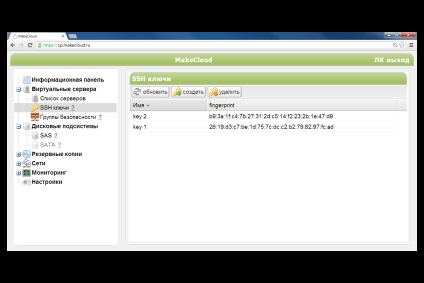
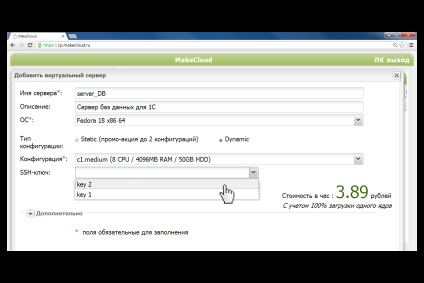
Biztonsági csoportok konfigurálása
A virtuális kiszolgáló vagy a CloudPipe (VPN) biztonsági csoportjainak konfigurálásához először menjen a "Biztonsági csoportok" részhez.